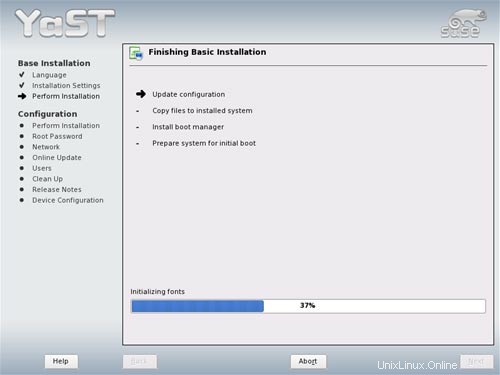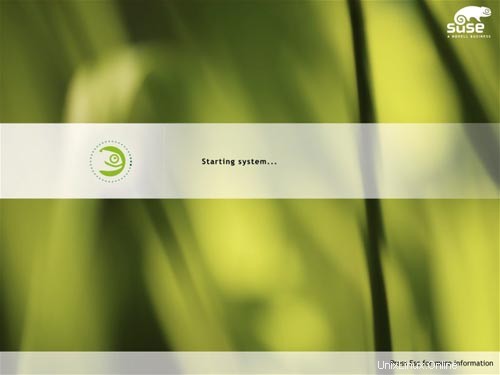これは「コピー&ペースト」です ハウツー! このチュートリアルに従う最も簡単な方法は、コマンドラインクライアント/ SSHクライアント(PuTTY for Windowsなど)を使用し、コマンドをコピーして貼り付けることです(IPアドレス、ホスト名、パスワードなどの独自の情報を提供する必要がある場合を除く)。 )。これはタイプミスを回避するのに役立ちます。
PerfectSetup-SUSE 9.3
バージョン1.0
作成者:Falko Timme
最終編集日:2005年7月20日
これは、 SUSE 9.3をセットアップするために実行する手順の詳細な説明です。 ISPおよびホスティング業者が必要とするすべてのサービスを提供するベースのサーバー(Webサーバー(SSL対応)、メールサーバー(SMTP-AUTHおよびTLSを使用)、DNSサーバー、FTPサーバー、MySQLサーバー、POP3 / IMAP、クォータ、ファイアウォールなど)。 )。それに加えて、 Debianの使い方を紹介します のパッケージマネージャー
次のソフトウェアを使用します:
- Webサーバー:Apache2.0.x
- Mail Server:Postfix(sendmailよりも構成が簡単、sendmailよりもセキュリティホールの履歴が短い)
- DNSサーバー:BIND9
- FTPサーバー:proftpd(ISPConfigはSUSE 9.2のvsftpdでは機能しません)
- POP3 / IMAP:Maildir形式を使用するため、Courier-POP3/Courier-IMAPをインストールします。
- Webサイト統計用のWebalizer
最終的には、確実に動作し、無料のwebhostingコントロールパネルISPConfigの準備ができているシステムが必要です(つまり、ISPConfigはその上で実行されます。ボックス)。
最初に、このようなシステムを設定する方法はこれだけではないことをお伝えしたいと思います。この目標を達成する方法はたくさんありますが、これが私のやり方です。これがあなたのために働くという保証はありません!
要件
このようなシステムをインストールするには、次のものが必要です。
- SUSE9.3。ここから5つのCDISOイメージをダウンロードしました:ftp://ftp.gwdg.de/pub/linux/suse/ftp.suse.com/suse/i386/9.3/iso/
- インターネット接続...
1基本システム
最初のSUSE9.3-CDから起動し、 インストール> 起動画面から:
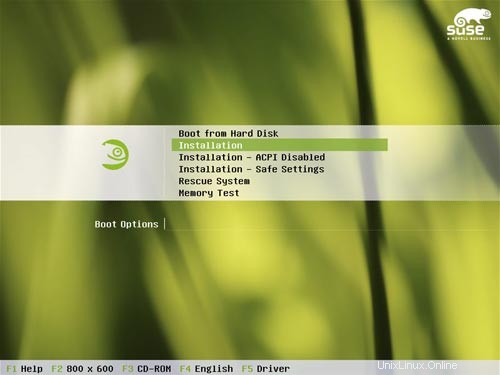
ライセンスに同意する:
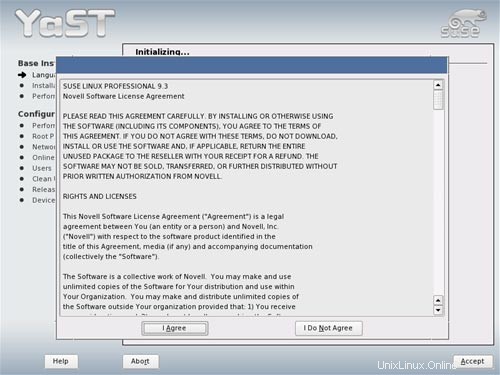
SUSEインストーラー(YaSTと呼ばれる- Y et a S etup T ool)が始まります。
言語を選択してください:
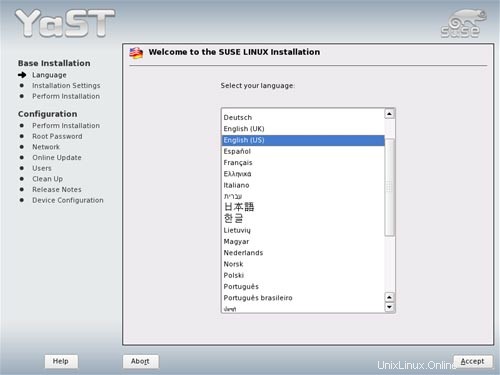
メディアチェックをスキップ:
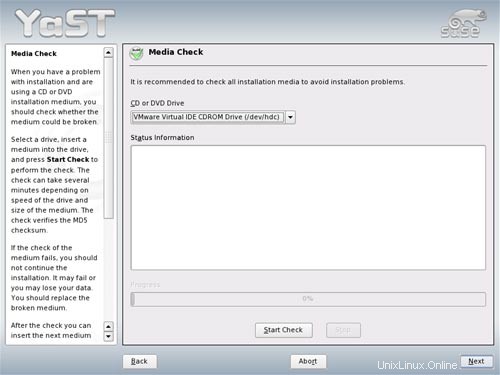
インストーラーはシステムを分析し、次の画面に表示される自動インストールの決定を行います( InstallationSettings )。適切な見出しに移動して、それぞれの選択肢を変更できます。まず、キーボードのレイアウトを変更します(英語(米国)のキーボードはありません...):
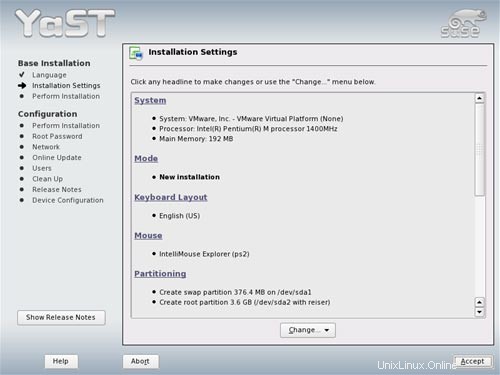
新しいキーボードレイアウトを選択し、 同意するをクリックします。 :
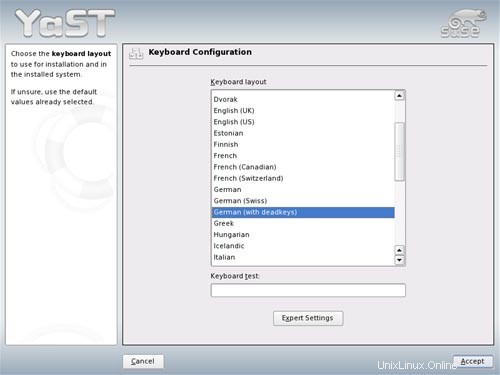
次に、パーティション分割について見ていきたいと思います。 YaSTの提案を受け入れるか、独自のパーティションを作成できます。この場合、YaSTの提案を受け入れます。私の目的では、onebig / -パーティションと
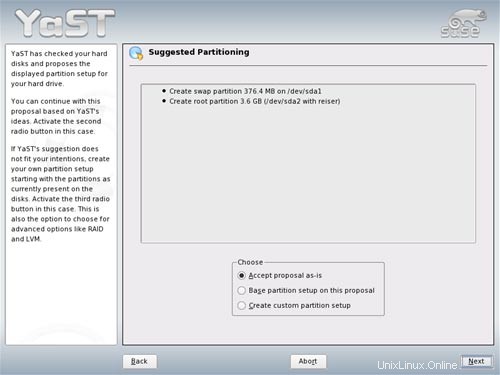
次に、タイムゾーンを調整します:
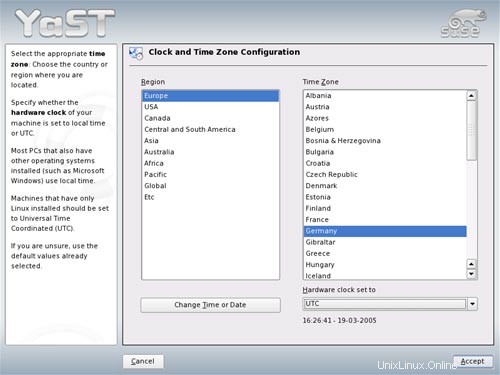
InstallationSettingsに戻る 画面では、何をしているのかがわかっている場合は、インストールするソフトウェアを選択することもできます。この例では、YaSTのpackagechoiceを変更しません。基本インストールが完了したら、web / email/ftpserverを手動で実行するために必要なソフトウェアをインストールします。そこで、 同意するをクリックします。 ここで行ったように:
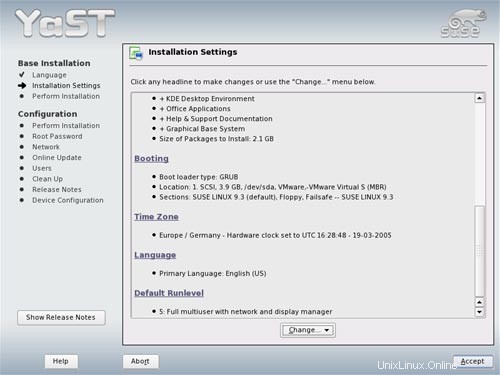
次のフラッシュプレーヤーライセンスを受け入れる:
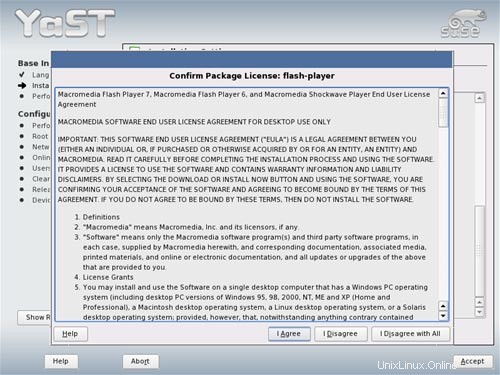
インストールをクリックします :
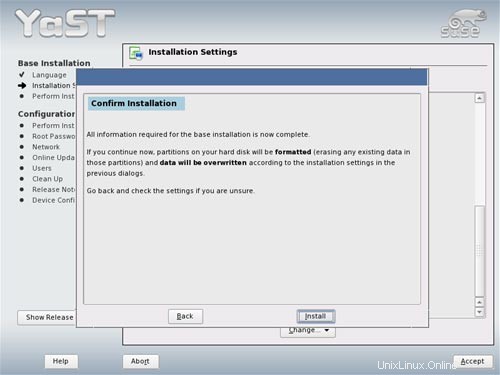
ハードディスクはフォーマットされています:
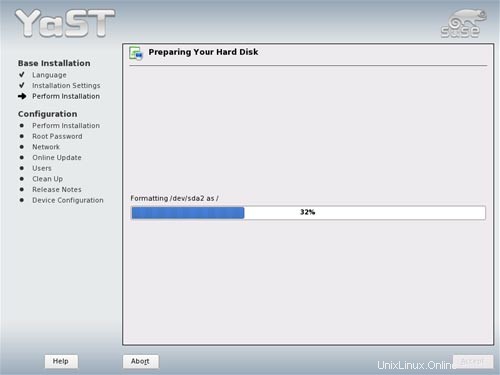
パッケージのインストールが開始されます:
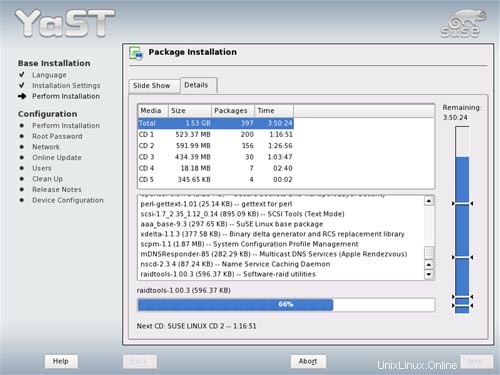
basicpackageのインストール後、システムが再起動します。 SuSE CDを取り出し、ハードディスクから起動してください: